時間:2017-07-04 來源:互聯網 瀏覽量:
今天給大家帶來win7係統頑固文件無法刪除該如何解決,win7係統頑固文件無法刪除解決的方法有哪些,讓您輕鬆解決問題。
win7係統頑固文件無法刪除的解決辦法 相信有部分win7用戶會遇到文件無法刪除,刪除文件時提示:操作無法完成,文件夾或文件在另一程序中打開。但是明明已經把要刪除的文件關閉了啊,為什麼還是這樣。其實這是由於該文件被某個“幕後”進程正在調用中,隻有結束該進程方可進行刪除。那麼怎麼刪除頑固文件呢,下麵就教給大家方法:
1、首先右鍵單擊Windows7純淨版 64位係統任務欄,選擇“啟動任務管理器”命令。
2、點擊“性能”標簽,然後點擊該標簽頁中的“資源監視器”按鈕進入“資源監視器”控製台。
3、定位到該標簽頁下,在“關聯的句柄”右側的搜索框中輸入要刪除的文件夾名稱 “test”,此時係統會自動搜索與test句柄相關聯的係統進程。
4、搜等片刻就會搜索到的進程為cmd.exe。這和模擬中的狀況一樣正是cmd.exe進程正在調用test文件夾,造成了對該文件夾刪除的失敗。
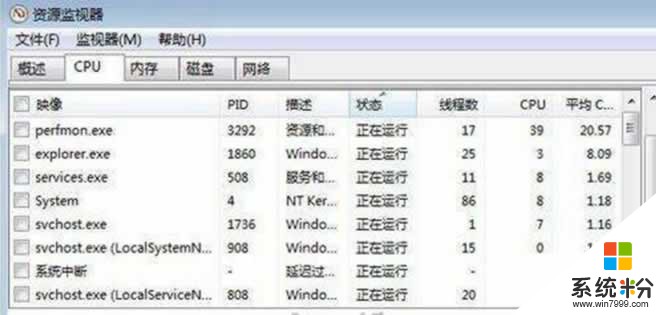
5、右擊cmd.exe進程選擇“結束進程”,彈出警告對話框,點擊確認,即可結束cmd.exe進程。
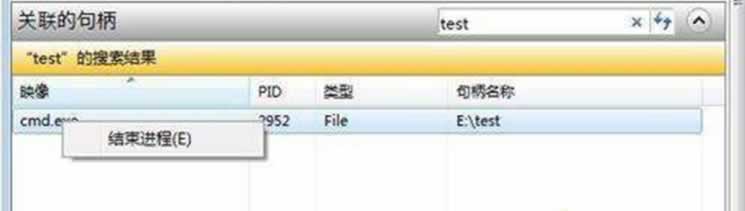
6、返回刪除test文件夾,此時該文件夾就可被成功刪除了。
以上就是為大家解答怎樣刪除頑固文件的方法了,更多教程請關注Windows7之家。
以上就是win7係統頑固文件無法刪除該如何解決,win7係統頑固文件無法刪除解決的方法有哪些教程,希望本文中能幫您解決問題。